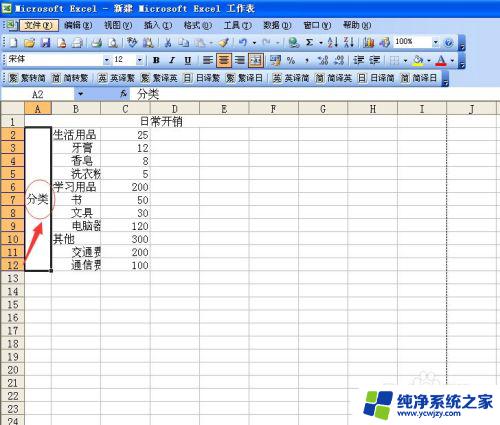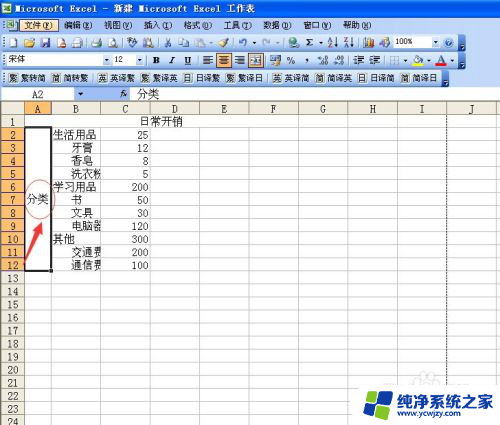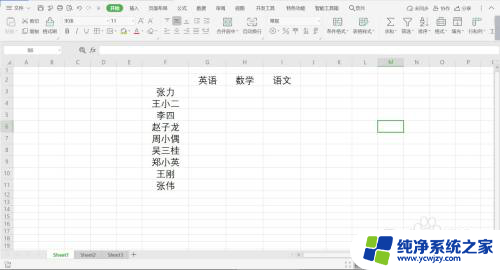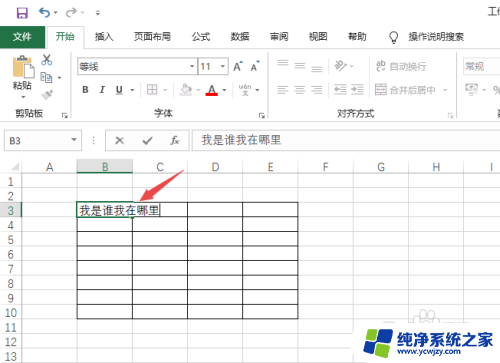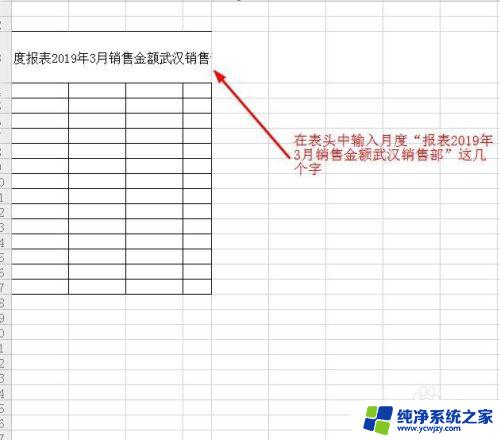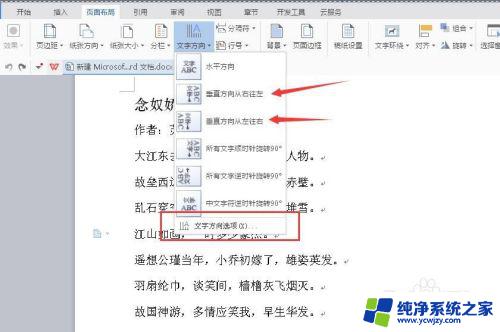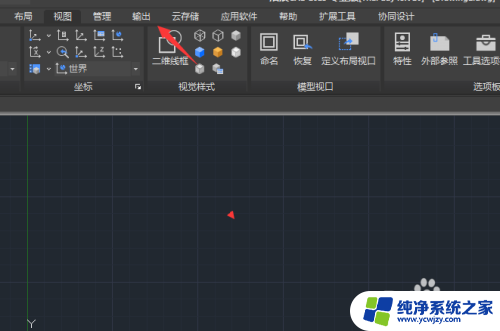excel打字怎么竖着打 Excel怎么竖着输入文字
更新时间:2023-10-19 13:03:15作者:xiaoliu
excel打字怎么竖着打,在日常办公中,我们经常需要使用Excel进行数据处理和整理,有时候我们遇到一些特殊的需求,比如需要将文字竖着输入。如何在Excel中实现竖排文字呢?Excel提供了一种简单的方法,使我们能够轻松地将文字竖着输入。通过一些简单的操作,我们可以在Excel中实现文字的垂直排列,更好地满足我们的需求。下面就让我们一起来探索一下在Excel中如何竖着打字吧!
步骤如下:
1.打开Excel数据表,如下图所示。
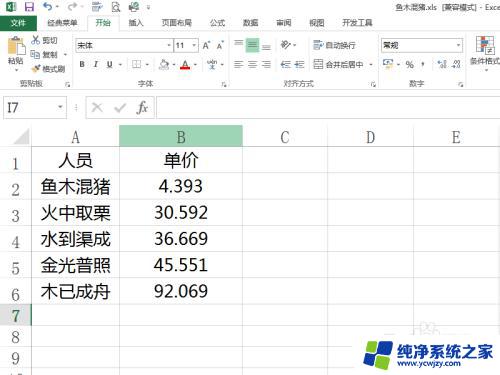
2.选择要打字的一个单元格或者多个单元格区域,如下图所示。
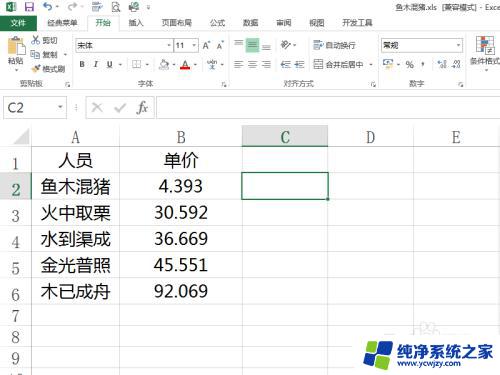
3.点击“开始”中的文字方向,如下图所示。

4.选择列表中的“竖排文字”,如下图所示。

5.这样,再在所选单元格中打字。就可以看到是竖着打字了,结果如下图所示。
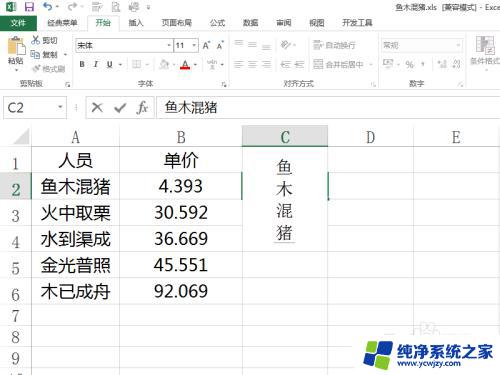
以上是关于如何在Excel中进行竖排文字输入的全部内容,如果您遇到了这种情况,不妨尝试使用本文介绍的方法解决问题。希望对您有所帮助!